ubuntu系统桌面上我的电脑图标不见了如何恢复? 如何恢复ubuntu系统桌面上我的电脑图标
时间:2017-07-04 来源:互联网 浏览量:
今天给大家带来ubuntu系统桌面上我的电脑图标不见了如何恢复?,如何恢复ubuntu系统桌面上我的电脑图标,让您轻松解决问题。
桌面上没有我的电脑,桌面我的电脑不见了怎么恢复,下面小编就来分享怎么样让桌面的我的电脑图标显示出来。具体方法如下:
1如下图所示,小编的电脑桌面除了任务栏,没有其它任何图标,下面小编准备先让我的电脑图标显示出来
 2
2同时按键盘的Alt 和 F2,之后就会弹出如下图所示的Run Application 程序对话框,这个程序就类似于windows系统的运行功能
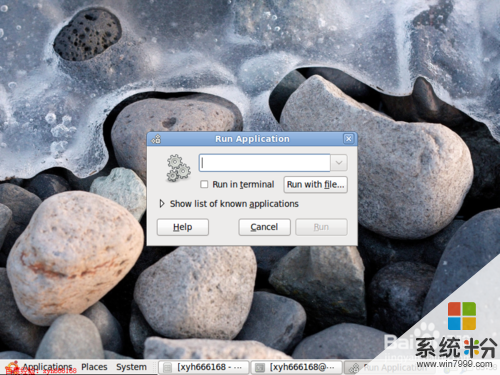 3
3在Run Application 的输入框里面输入gconf-editor然后点右下角的Run
 4
4点击运行后,就会打开如下图所示的configuration Editor程序,这个configuration Editor就有点类似windows系统的注册表
 5
5在左边的列表中依次打开apps/nautilus/desktop
 6
6在右边的设置列表中勾选“computer_icon_isible”,然后关闭configuration Editor
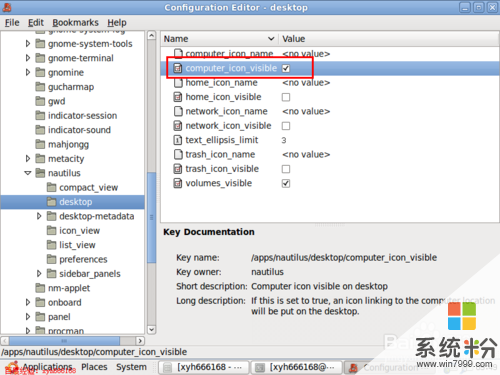 7
7回到桌面,我们可以看到已经有了我的电脑的图标了

以上就是ubuntu系统桌面上我的电脑图标不见了如何恢复?,如何恢复ubuntu系统桌面上我的电脑图标教程,希望本文中能帮您解决问题。
我要分享:
电脑软件教程推荐
- 1 电脑搜狗输入法设置五笔输入 电脑搜狗输入法五笔设置方法
- 2 excel表格一键填充 Excel中如何实现批量填充数据
- 3 电脑键盘可以打五笔吗 五笔输入法快速打字技巧
- 4怎么快速返回桌面快捷键 电脑桌面快速回到桌面的操作步骤
- 5iphonex电池怎么显示百分比 iPhoneX电池百分比显示设置步骤
- 6万能钥匙电脑怎么连接wifi 电脑如何使用WiFi万能钥匙
- 7电脑怎么打开键盘输入 电脑虚拟键盘打开方法详解
- 8共享打印机无法找到核心驱动程序包 如何解决连接共享打印机时找不到驱动程序的问题
- 9电脑无线网总是自动断开 无线wifi频繁自动断网怎么解决
- 10word怎么显示换行符号 Word如何隐藏换行符
电脑软件热门教程
- 1 浅谈安装MRTG及在Win7系统上开启端口的问题
- 2 笔记本电脑启动设置的方法 笔记本电脑快捷键设置如何解决
- 3 怎样使没有网络的电脑通过万能钥匙获得无线密码 使没有网络的电脑通过万能钥匙获得无线密码的方法
- 4鼠标与主板不兼容如何解决 鼠标与主板不兼容解决方法
- 5为什么我电脑按下win+E打开资源管理器
- 6怎样在众民协同办公系统中进行排班 在众民协同办公系统中进行排班的方法
- 7windows7ghost纯净IE缓存路径怎么快速查看 windows7ghost纯净IE缓存路径快速查看的步骤
- 8电脑配置低如何玩lol 电脑配置低玩lol的方法有哪些
- 9屏幕旁边的快捷键设置方法 电脑桌面截图快捷键怎么设置
- 10电脑屏幕显示卡顿怎样解决。 电脑屏幕显示卡顿解决的方法
